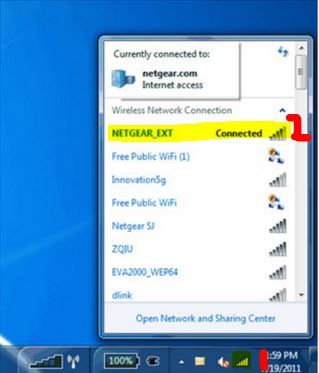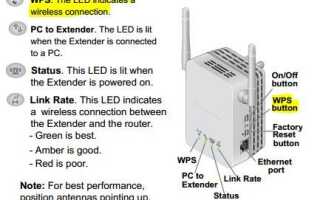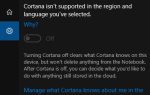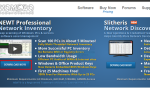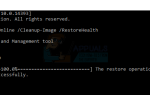Netgear WN3000RP является одним из самых продаваемых и используемых расширителей дальности Netgear. У нас также есть список лучших расширений Wi-Fi этого года здесь. Если у вас уже есть WN3000RP, выполните следующие действия.
Существует два метода, которые могут быть настроены с этим расширителем.
Способ 1 Подключение с помощью Кнопка WPS (Легко и быстро) занимает около 1-2 минут.
Способ 2 Подключение с помощью руководства по настройке веб-браузера займет около 10 минут.
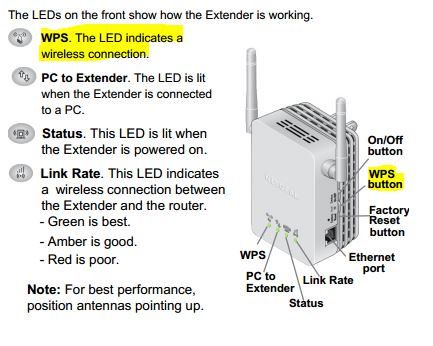
Способ 1: подключиться с помощью кнопки WPS
На рисунке выше внимательно посмотрите на определение WPS кнопка выделена.
Теперь, так как вы определили, где WPS Кнопка на расширителе следующий шаг должен определить Кнопка WPS на вашем роутере. Эта кнопка обычно обозначается стрелками или символом блокировки. Если вы не можете найти его, вы можете спросить меня в комментариях ниже, указав номер модели вашего маршрутизатора ИЛИ проверив руководство по эксплуатации вашего маршрутизатора.
Итак, теперь вы знаете, где Кнопка WPS находится на роутере и экстендере. Вставьте удлинитель в розетку и включите его.
Разместите удлинитель в пределах диапазона маршрутизатора, к которому он должен подключиться, или на равном расстоянии между маршрутизатором и беспроводным устройством, расположенным за пределами диапазона маршрутизатора. Вы можете установить его позже, когда он будет подключен, так как настройки будут сохранены.
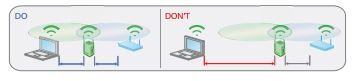
1. Теперь нажмите Кнопка WPS на наполнитель (как показано на рисунке выше).
2. В течение 2 минут нажмите Кнопка WPS на ваше Беспроводной маршрутизатор, шлюз или же точка доступа.
3. Теперь беспроводное устройство должно быть подключено. Проверьте наличие новой сети на вашем компьютере.
Имя новой беспроводной сети, передаваемой через расширитель, будет содержать имя сети вашего исходного маршрутизатора с _EXT в конце.
Сетевой ключ для подключения к расширителю будет таким же, как пароль вашего исходного маршрутизатора.
Способ 2: подключение с помощью веб-установки
Для продолжения работы с Руководством по веб-настройке вам потребуется знать пароль для существующего маршрутизатора, поскольку он понадобится вам для подключения расширителя к маршрутизатору.
Если вы не знаете, что такое пароль, ознакомьтесь с инструкциями здесь:
- Найти пароль для вашей беспроводной сети на Windows 7
- Найти пароль для вашей беспроводной сети на Windows 8
Теперь, так как вы знаете, какой пароль. Мы можем продолжить настройку.
- Подключите удлинитель к розетке и включите его.
- Подождите 1 минуту, чтобы расширитель включился сам. Через минуту подключитесь к Netgear_EXT.

- После того, как экстендер подключится к вашему ПК, светодиод ПК к экстендеру загорится зеленым.
- Теперь для подключения Extender к вашему роутеру откройте ваш веб-браузер и зайдите на www.mywifiext.net.
- Теперь вы увидите сайт NETGEAR Genie с мастером настройки.
- Вы пройдете через веб-руководство, чтобы выбрать сеть Wi-Fi, к которой вы хотите подключить расширитель.
— Выберите свою сеть и введите пароль для нее.
— Приступите к инструкциям на экране, чтобы завершить настройку. - Ваш экстендер должен быть подключен к роутеру.
Если вы потерялись или пропустили шаг, вы можете сбросить свой экстендер на заводские настройки по умолчанию, чтобы начать все сначала.
Кнопка сброса указана на рисунке выше «Кнопка возврата к заводским настройкам«
Чтобы восстановить заводские настройки, нажмите и удерживайте Кнопка возврата к заводским настройкам используя скрепку для бумаг / булавку в течение 10 секунд.